Cómo habilitar Escritorio remoto o RDP en VMware – Guiding Tech

Existen varios métodos para conectarse a una máquina virtual en VMware. Puede hacerlo manualmente, a través del programa VMware Workstation, o instalar TeamViewer, LogMeIn o cualquier otro software de acceso remoto. Si solo necesita acceso a través de una red local y no desea acceder a la máquina host cada vez, es muy fácil habilitar las conexiones de escritorio remoto predeterminadas.
La habilitación de conexiones de escritorio remoto en VMware se realiza regularmente, a través del sistema operativo y en la configuración de red de VMware. Necesitamos configurar el reenvío de puertos en VMware para que el programa sepa qué hacer cuando solicitamos acceso a través de escritorio remoto.
Configurar conexiones de VMware para RDP (Escritorio remoto)
VMware primero debe configurarse para reenviar solicitudes RDP a la dirección IP utilizada por la máquina virtual.
Paso 1: elemento del menú de inicio Máquina virtual > Configuración.
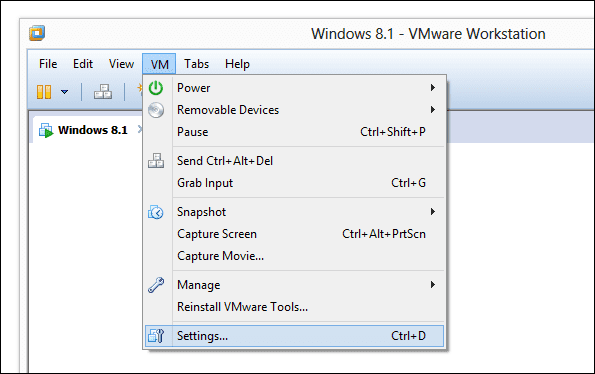
Desde Material pestaña, seleccione adaptador de red y elige NAT como el tipo de conexión.
Lee También Cómo Crear Un Código QR En 7 Sencillos Pasos
Cómo Crear Un Código QR En 7 Sencillos Pasos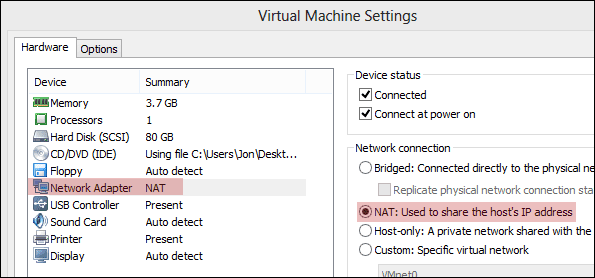
2do paso: Busque el símbolo del sistema en el menú Inicio de la máquina virtual. Iniciar sesión ipconfig en el indicador y busque un valor después de la dirección IPv4. Guarde esta dirección para su uso posterior. el nuestro es 192,168,163,133.
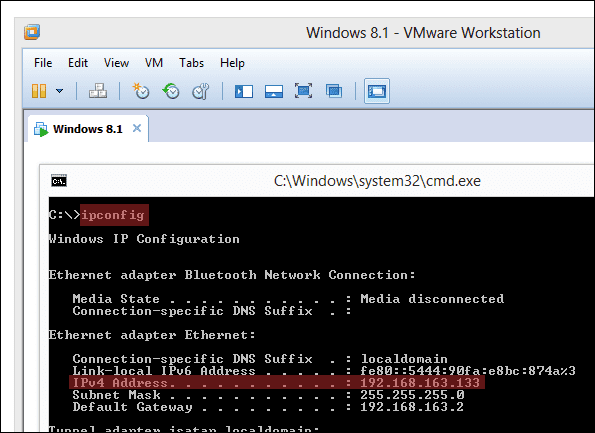
Paso 3: Ahora seleccione el elemento del menú Editar > Editor de red virtual.
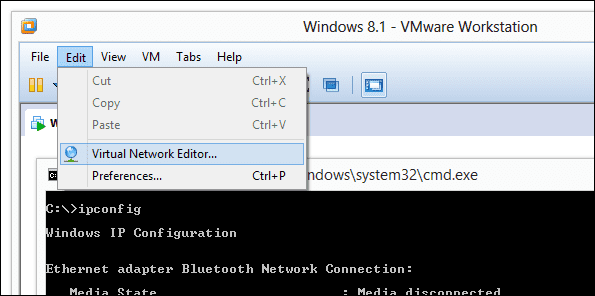
Selecciona el NAT tipo de red y luego elija Configuración NAT.
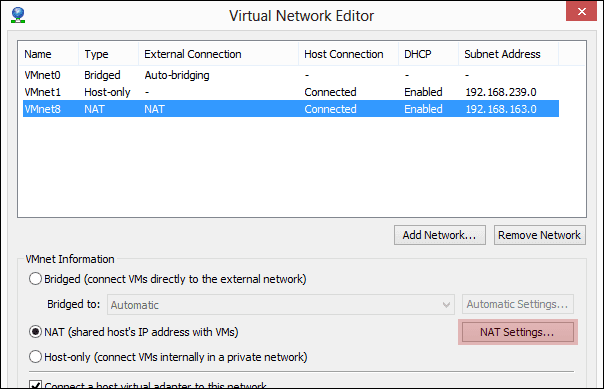
Paso 4: Desde este nuevo mensaje, haga clic en Agregar para agregar un nuevo reenviador de puertos.
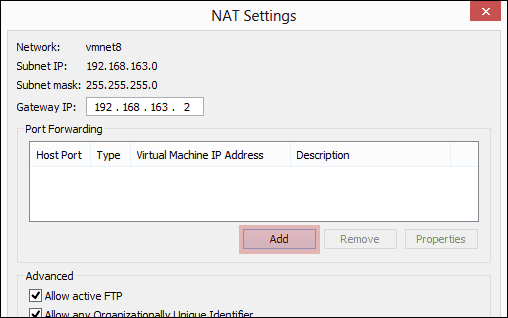
Ingrese la siguiente informacion:
Puerto host: 9997
Lee También No Hay Altavoces Ni Auriculares Conectados: Métodos Para Solucionarlo
No Hay Altavoces Ni Auriculares Conectados: Métodos Para SolucionarloO Puerto host número es simplemente un número de puerto abierto. Si no sabe qué número usar, seleccione lo que tenemos aquí.
Modelo: TCP
Dirección IP de la máquina virtual: Ingrese la dirección IP que registró en el paso 2.
Puerto de máquina virtual: 3389
Este número de puerto es 3389 por defecto, pero se puede cambiar editando el registro. Si no está al tanto de ningún cambio, seleccione el que tenemos aquí.
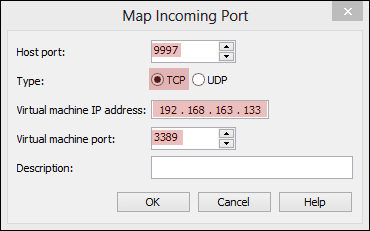
Guarde todas las solicitudes abiertas para que se puedan realizar cambios de configuración.
Lee También Cómo Recuperar La Contraseña De Windows 10
Cómo Recuperar La Contraseña De Windows 10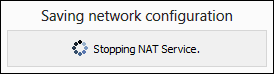
Paso 5: El último paso es habilitar las conexiones RDP desde el propio sistema operativo.
En Windows 8.1, busque Quién puede usar el control remoto en el menú Inicio para restringir los resultados.
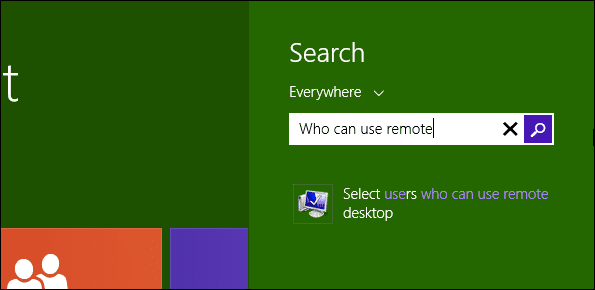
En Windows 7, busque oficina remota en el menú de inicio y seleccione Seleccione los usuarios que pueden usar el escritorio remoto.
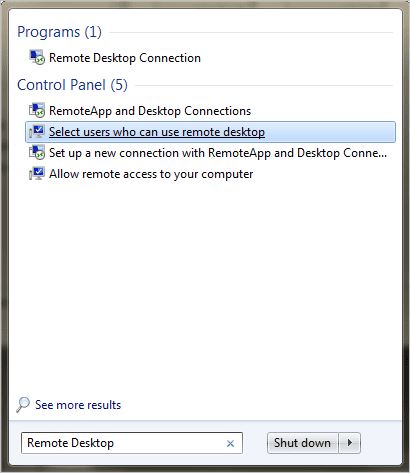
En Windows XP, haga clic derecho Mi computadora en el menú Inicio y navegue hasta Control remoto Definiciones.
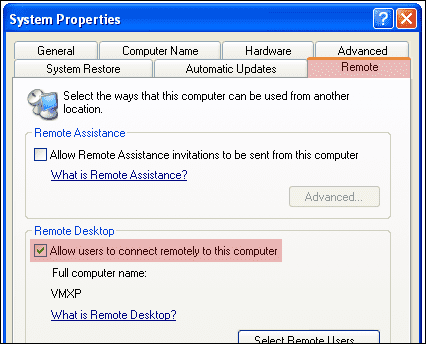
elección de Permitir conexiones remotas a esta computadora para cada uno de estos sistemas operativos.
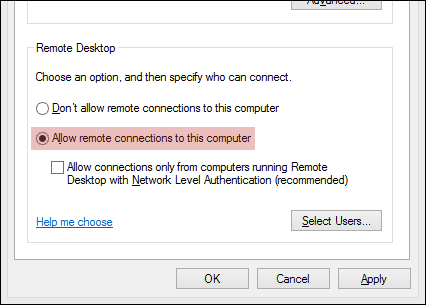
Conectarse a la máquina virtual con RDP
La conexión a la VM es la misma que cualquier otra computadora. Abierto Mstsc en el menú de inicio e ingrese la dirección IP o el nombre de la computadora y presione Lista.
Lee También SpyHunter 5. Usabilidad, Efectividad Y Confiabilidad
SpyHunter 5. Usabilidad, Efectividad Y Confiabilidad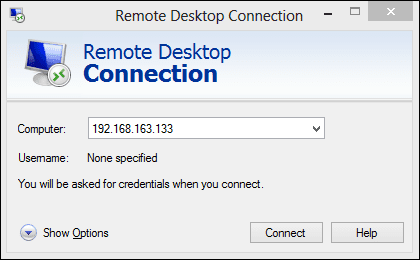
Ingrese la información de inicio de sesión habitual para iniciar sesión, así:
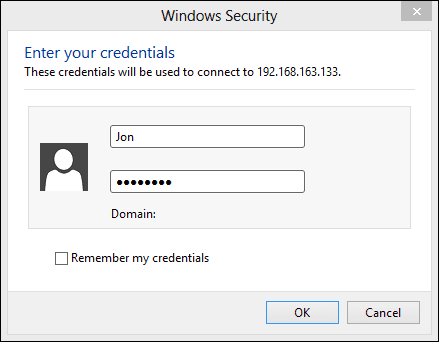
Conclusión
Es mucho más fácil conectarse a una computadora de cualquier tipo, virtual o de otro tipo, usando Windows Remote Desktop. La pantalla no está abarrotada de configuraciones de menú adicionales, y puede ampliar la ventana y usar la máquina como si estuviera literalmente frente a usted.
Si quieres conocer otros artículos parecidos a Cómo habilitar Escritorio remoto o RDP en VMware – Guiding Tech puedes visitar la categoría Informática.

TE PUEDE INTERESAR